Dùng Mac OS X có những lúc bạn cũng cảm thấy bận tiện với thao tác để khóa màn hình nhanh về chế độ sleep. Bài viết sau của SUACHUALAPTOP24h sẽ hướng dẫn các bạn cách thiết lập phím tắt khóa nhanh màn hình Mac OS X.
HƯỚNG DẪN CÁCH THIẾT LẬP PHÍM TẮT KHÓA NHANH MÀN HÌNH MAC OS X
Bạn có việc cần phải rời chiếc Macbook của mình và khi quay lại máy sẽ yêu cầu bạn nhập mật khẩu đăng nhập, việc này giúp bảo mật chiếc máy tính của bạn nhưng đôi khi lại không thuận tiện lắm. Nếu bạn sử dụng Mac OS X, có và cảm thấy khá bất tiện khi cứ phải nhập mật khẩu mỗi khi rời máy một lúc thì bài viết này sẽ rất hữu ích với bạn đấy. Hãy cùng Sửa chữa Laptop 24h .com thực hiện các bước thiết lập phím tắt khóa nhanh màn hình Mac OS X dưới đây nhé.
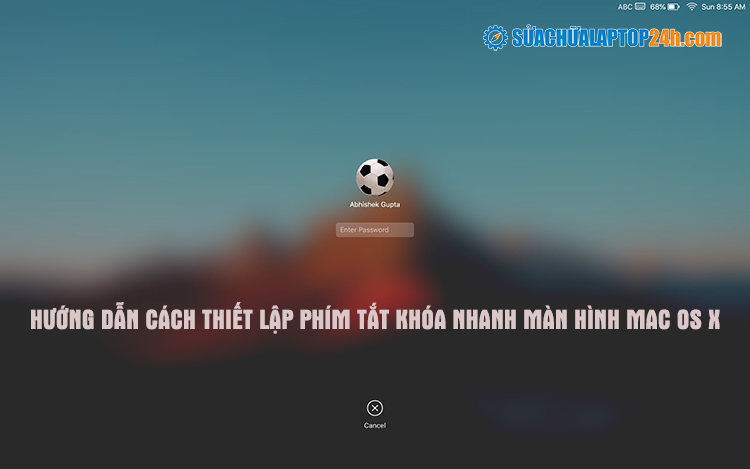
Hướng dẫn cách thiết lập phím tắt khóa nhanh màn hình Mac OS X
Hướng dẫn cách thiết lập phím tắt khóa nhanh màn hình Mac OS X
Bước 1: Chọn biểu tượng "kính lúp" tại góc phải bên trên để mở Spotlight Search và click chọn mở Automator
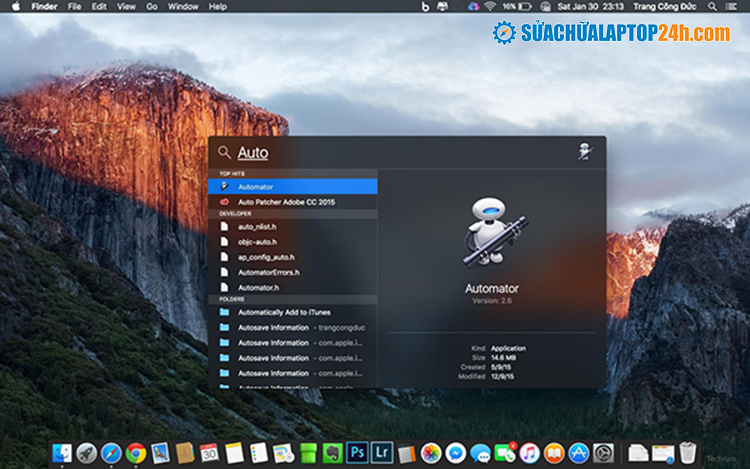
Màn hình khi mở Spotlight Search
Tham khảo: Sửa lỗi Mac bị treo khi cập nhật MacOS
Bước 2: Tại Automator nhấn chọn biểu tượng "bánh răng cưa Service"
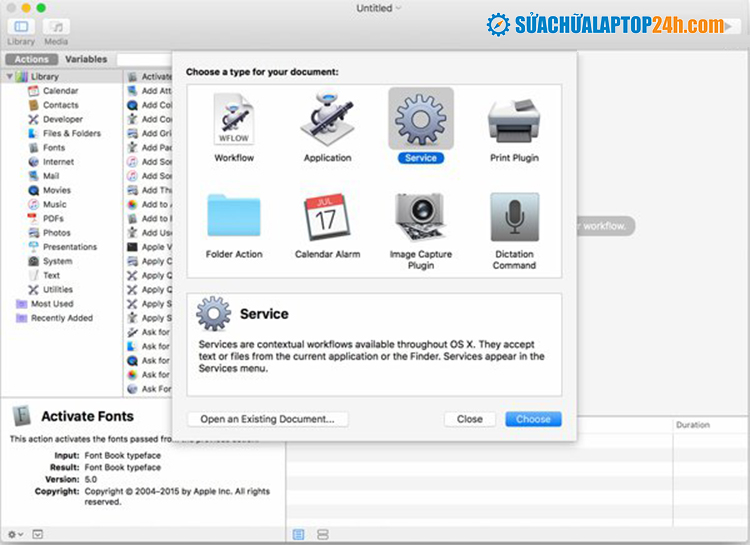
Biểu tượng "bánh răng cưa Service"
Tham khảo: Cách xử lý ổ cứng Macbook bị đầy
Bước 3: Chọn mục Utilities và click chuột vào dòng Run shell Script. Sau đó, chỉnh mục Service receives bên trên thành No input in any application.
Mục bên dưới, bạn nhập dòng lệnh như sau:
"/System/Library/CoreServices/Menu Extras/User.menu/Contents/Resources/CGSession -suspend"

Copy và nhập dòng lệnh như trên để thiết lập phím tắt khóa nhanh màn hình Mac OS X
Bước 4: Vào File -> Save hoặc nhấn tổ hợp phím Command + S và đặt tên tùy ý trong mục Save service as.
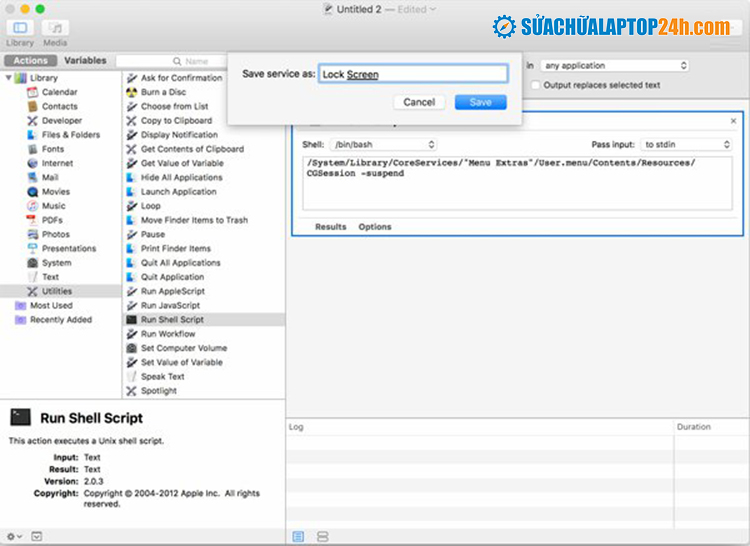
Nhập tên vào mục Save service as
Bước 5: Vào System Preferences chọn Keyboard -> Keyboard Shorcuts -> App Shortcut. Sau đó nhấn nút “+” để thêm phím tắt.
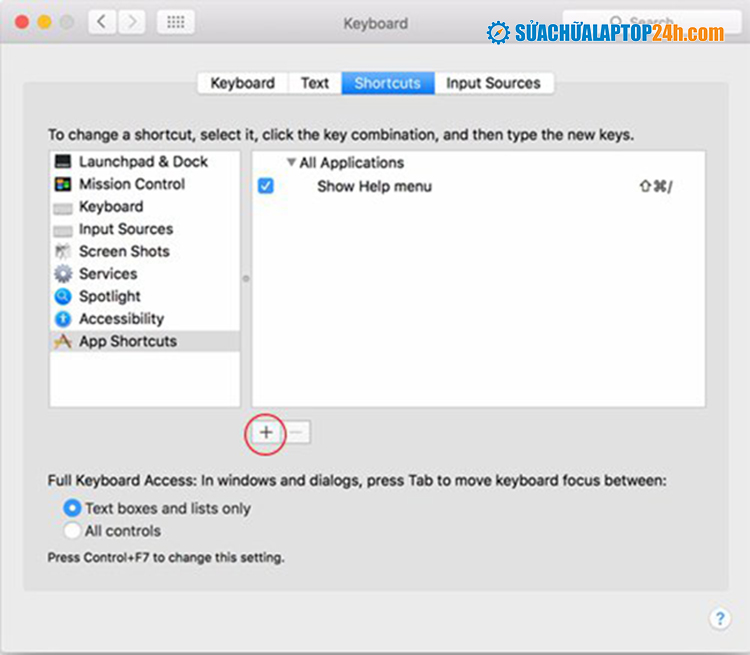
Nhấn nút “+” để thêm phím tắt
Bước 6: Tại giao diện cửa sổ mới, bạn chọn mục All Applications. Bên dưới mục Menu Title, bạn nhập tên đã lưu ở bước 4.
Tại mục Keyboard Shortcut, đặt phím tắt tùy ý để tắt máy ví dụ Command + L, sau đó nhấn Add để hoàn tất.
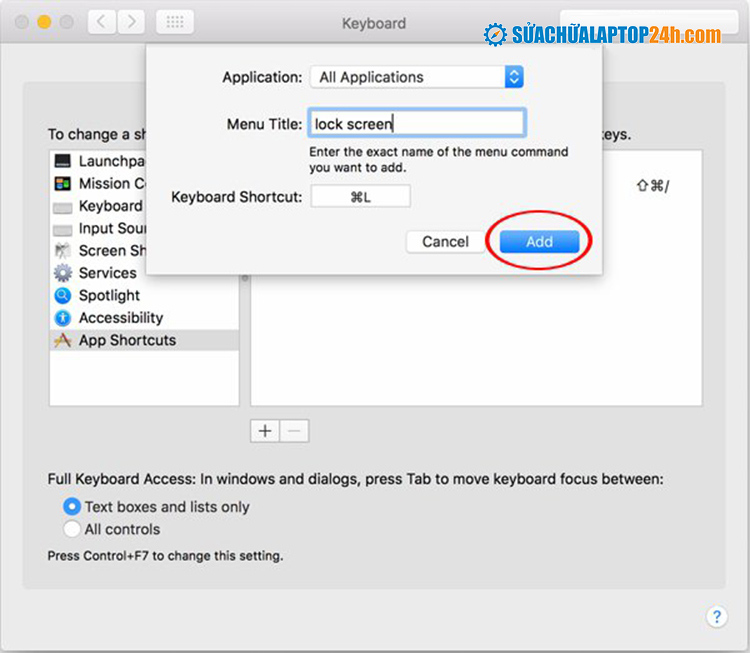
Hoàn thành các bước để tạo phím tắt nhanh màn hình MacOS X
Trên đây là hướng dẫn cách thiết lập phím tắt khóa nhanh màn hình Mac OS X. Khi muốn sử dụng máy, bạn chỉ cần nhấn tổ hợp phím đã tắt nhanh máy trước đó để truy cập đến cửa sổ đăng nhập, hy vọng bài viết sẽ hữu ích với bạn. Trong lúc sử dụng Macbook nếu bạn gặp bất kỳ khó khăn hoặc muốn tìm hiểu thêm các mẹo sử dụng Macbook hiệu quả hãy liên hệ với Sửa chữa Laptop 24h .com qua hotline 1800 6024 để được hỗ trợ hoàn toàn miễn phí nhé.


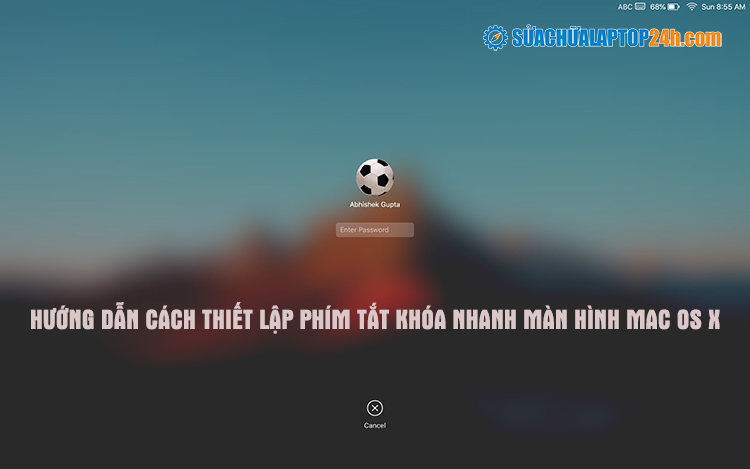
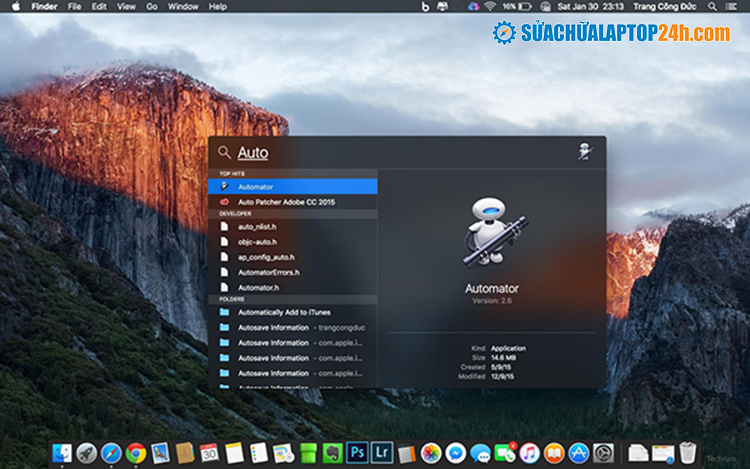
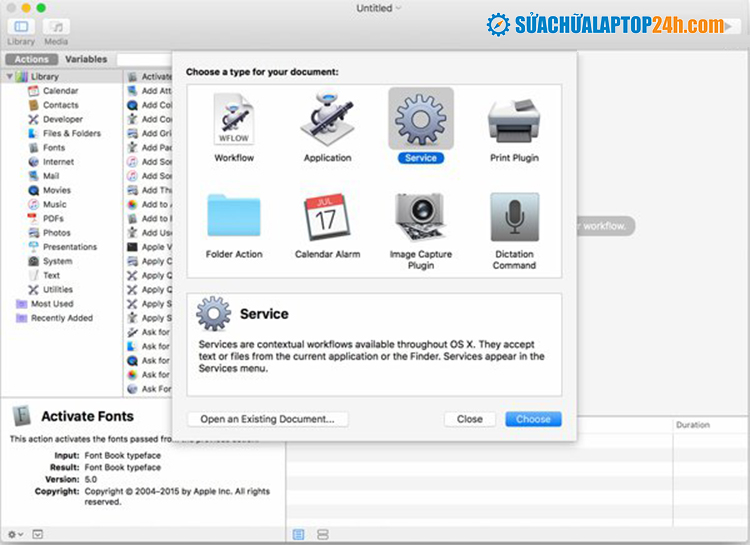

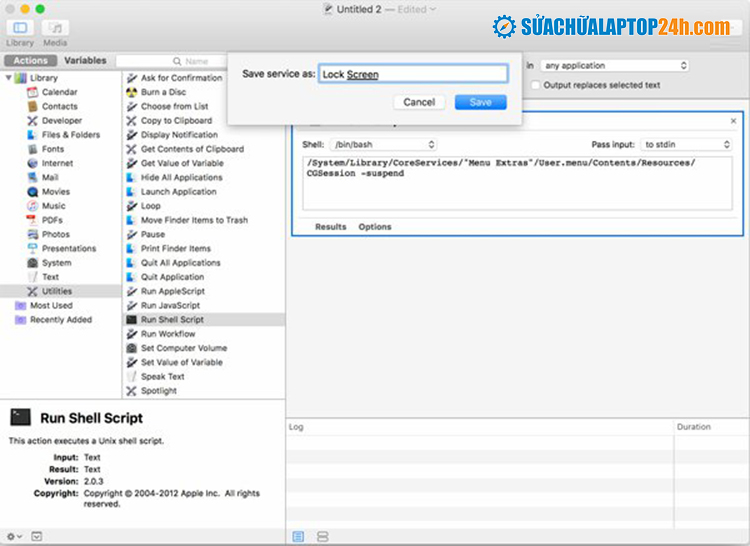
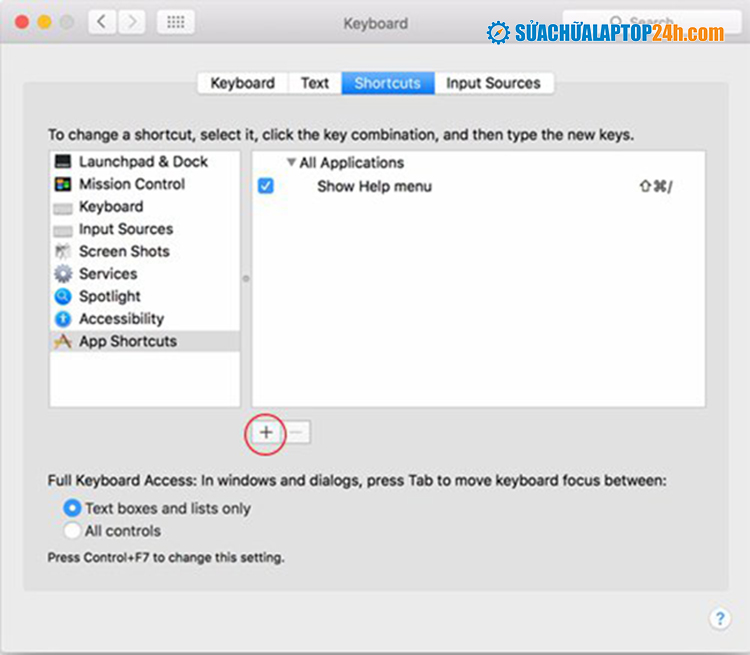
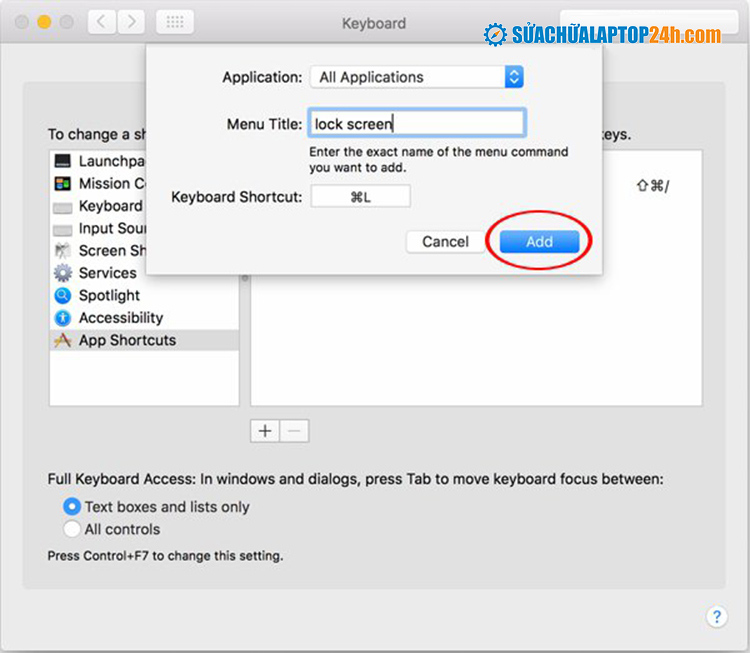










![[Tổng hợp] 50+ hình nền đen hiện đại, chất lượng cao](https://suachualaptop24h.com/images/news/2021/03/31/small/tong-hop-50-hinh-nen-den-bao-dep-va-chat-luong_1617134787.jpg)


![[Tổng hợp] 50+ hình nền capybara cute HD, 4K chất lượng cao](https://suachualaptop24h.com/images/news/2024/07/10/small/hinh-nen-capybara-cute-4k-cho-dien-thoai-may-tinh_1720594478.jpg)